Televízory Roku sú populárne inteligentné televízory, ktoré poskytujú prístup k rôznym streamovacím službám vrátane služieb Netflix, Hulu, Amazon Prime Video a ďalších. Niekedy sa však môže stať, že stratíte alebo stratíte diaľkový ovládač k televízoru Roku, čo sťažuje jeho pripojenie k sieti Wi-Fi. Pripojenie televízora Roku k sieti Wi-Fi bez diaľkového ovládača môže byť nevyhnutné na to, aby ste si mohli bez prerušenia vychutnávať svoje obľúbené služby streamovania.
Našťastie môžete na pripojenie televízora k sieti Wi-Fi použiť aplikáciu Roku v smartfóne alebo tablete. Aplikácia Roku je virtuálny diaľkový ovládač, ktorý vám umožní prechádzať nastaveniami a možnosťami ponuky televízora Roku bez fyzického diaľkového ovládača. V tomto článku sa budeme zaoberať rôznymi spôsobmi pripojenia televízora Roku k sieti Wi-Fi bez diaľkového ovládača vrátane použitia aplikácie Roku.
Ak váš televízor Roku nemá fyzické tlačidlá alebo nemôžete nájsť diaľkový ovládač, môžete ho pomocou aplikácie Roku pripojiť k sieti Wi-Fi. Stiahnite si aplikáciu do smartfónu alebo tabletu a pomocou virtuálneho diaľkového ovládača prejdite do nastavení Wi-Fi. Pri pripájaní televízora Roku k sieti Wi-Fi môžete postupovať podľa pokynov na obrazovke. Aplikácia Roku je k dispozícii pre zariadenia so systémom iOS a Android a môžete si ju stiahnuť z obchodu App Store alebo Google Play.
Ako pripojiť televízor Roku TV k sieti Wi-Fi pomocou aplikácie Roku
Pripojenie televízora Roku k sieti Wi-Fi pomocou aplikácie Roku predstavuje pohodlný spôsob prístupu k obľúbeným streamovacím službám bez fyzického diaľkového ovládača. Aplikácia Roku funguje ako virtuálny diaľkový ovládač, ktorý vám umožňuje prechádzať ponukou a nastaveniami televízora Roku na smartfóne alebo tablete. Tu nájdete návod na pripojenie televízora Roku k sieti Wi-Fi pomocou aplikácie Roku:
- Stiahnite si aplikáciu Roku do svojho smartfónu alebo tabletu z obchodu App Store alebo Google Play.
- Po otvorení aplikácie sa prihláste do svojho účtu Roku alebo ťuknite na položku Pokračovať ako hosť.
- Potom v spodnej navigačnej ponuke vyberte položku Zariadenia.
- Vyberte televízor Roku TV zo zoznamu dostupných zariadení a vyberte položku Pripojiť teraz.
- Ak sa zobrazí výzva, zadajte kód zobrazený na obrazovke televízora a potvrďte pripojenie.
- Po pripojení vyberte v spodnej navigačnej ponuke položku Remote (Diaľkové ovládanie), čím získate prístup k virtuálnemu diaľkovému ovládaču. Potom možno budete musieť stlačiť tlačidlo Domov alebo OK, aby ste prebudili zariadenie Roku.
- Pomocou virtuálneho diaľkového ovládača prejdite na položky Nastavenia a Sieť.
- Vyberte položku Nastaviť pripojenie a potom položku Bezdrôtová sieť.
- Vyberte sieť Wi-Fi zo zoznamu dostupných sietí.
- Zadajte heslo Wi-Fi a podľa pokynov na obrazovke dokončite proces nastavenia.
To je všetko! Váš Roku TV je teraz pripojený k Wi-Fi a môžete začať streamovať svoje obľúbené programy a filmy. Majte na pamäti, že ak máte viacero zariadení Roku, aplikácia môže zobraziť zoznam zariadení. Uistite sa, že ste vybrali správny televízor Roku, aby ste ho mohli pripojiť k sieti Wi-Fi. Ak sa počas procesu nastavovania vyskytnú akékoľvek problémy, skúste reštartovať televízor Roku alebo smartfón/tablet a uistite sa, že sú pripojené k rovnakej sieti Wi-Fi.
S akými problémami sa môžete stretnúť pri používaní aplikácie Roku ako virtuálneho diaľkového ovládača
Hoci aplikácia Roku môže byť pohodlným spôsobom pripojenia televízora Roku k sieti Wi-Fi a slúžiť ako virtuálny diaľkový ovládač, nie je bez problémov. Tu sú niektoré problémy, s ktorými sa môžete stretnúť pri používaní aplikácie Roku ako virtuálneho diaľkového ovládača:
- Problémy s pripojením: Na správne fungovanie aplikácie Roku je potrebné stabilné pripojenie Wi-Fi. Ak váš telefón alebo tablet nie je pripojený k rovnakej sieti Wi-Fi ako televízor Roku alebo ak sú problémy s pripojením k sieti, aplikácia sa nemusí byť schopná pripojiť k televízoru.
- Zlyhania aplikácie: Ako pri každej aplikácii, aj pri aplikácii Roku sa môžu vyskytnúť pády alebo iné poruchy, ktoré môžu ovplyvniť jej funkčnosť. Ak aplikácia spadne alebo zamrzne, keď ju používate ako virtuálny diaľkový ovládač, skúste ju zavrieť a znova otvoriť.
- Obmedzené funkcie: Virtuálny ovládač v aplikácii Roku nemusí mať všetky funkcie a tlačidlá, ktoré sú k dispozícii na fyzickom ovládači. Niektoré tlačidlá môžu byť skryté za podponukami alebo nemusia byť vôbec dostupné. To môže sťažovať navigáciu v niektorých ponukách alebo prístup ku konkrétnym nastaveniam.
- Vybíjanie batérie: Ak používate aplikáciu Roku v smartfóne alebo tablete, batéria sa môže vybíjať rýchlejšie ako zvyčajne, najmä ak aplikáciu používate ako virtuálny diaľkový ovládač dlhší čas. Ak chcete šetriť batériu, môžete znížiť jas obrazovky alebo pripojiť zariadenie k nabíjačke.
- Problémy s kompatibilitou: Aplikácia Roku nemusí byť kompatibilná so všetkými zariadeniami. Pred stiahnutím aplikácie do smartfónu alebo tabletu skontrolujte požiadavky na kompatibilitu aplikácie.
Aplikácia Roku môže byť celkovo užitočným nástrojom na pripojenie televízora Roku k sieti Wi-Fi a na jeho používanie ako virtuálneho diaľkového ovládača. Je však nevyhnutné uvedomiť si tieto potenciálne problémy a vyriešiť všetky problémy, na ktoré môžete pri používaní aplikácie naraziť.
Ako pripojiť Roku TV k Wi-Fi bez diaľkového ovládania pomocou rozšírenia prehliadača
Ak ste stratili alebo stratili diaľkový ovládač televízora Roku a nechcete používať aplikáciu Roku, môžete televízor Roku pripojiť k sieti Wi-Fi pomocou rozšírenia webového prehliadača. Tu nájdete návod na pripojenie televízora Roku k sieti Wi-Fi bez diaľkového ovládača pomocou rozšírenia webového prehliadača:
- Skontrolujte, či je televízor Roku TV zapnutý a pripojený k zdroju napájania.
- Otvorte webový prehliadač a nainštalujte si rozšírenie prehliadača “Remoku”. Rozšírenie “Remoku” môžete vyhľadať v obchode s rozšíreniami svojho prehliadača, napríklad vo webovom obchode Chrome.
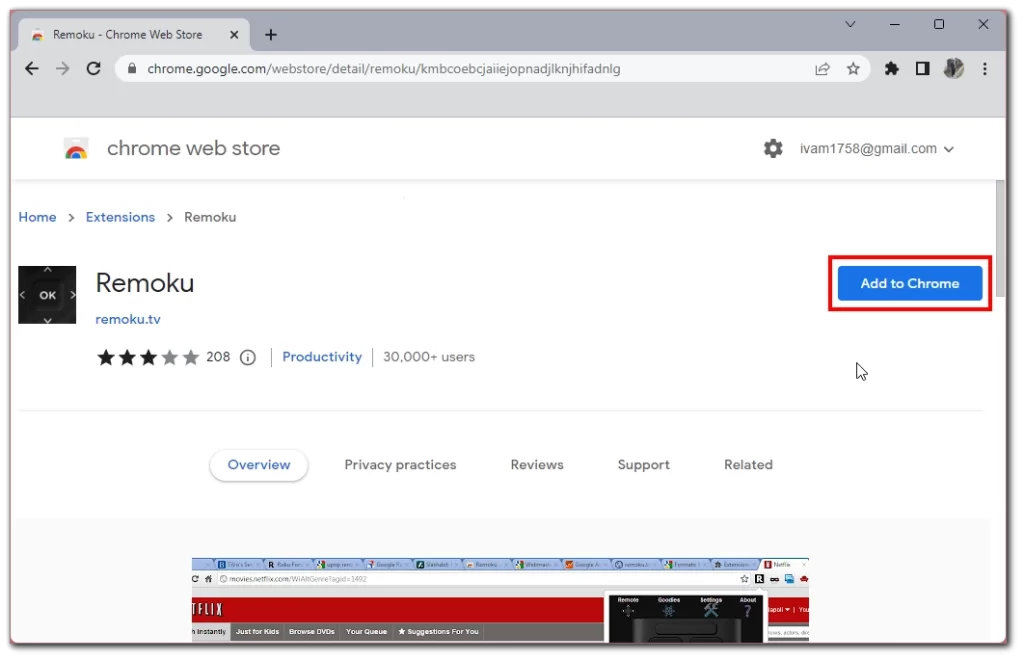
- Po inštalácii kliknite na ikonu rozšírenia na paneli nástrojov prehliadača a vyberte položku Skenovať.
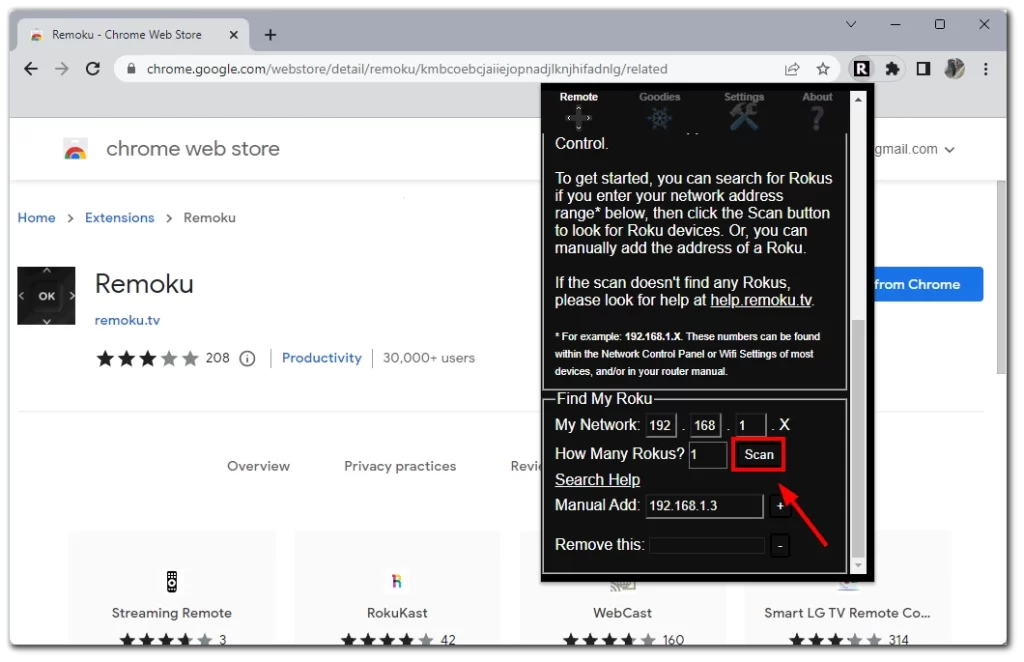
- Rozšírenie vyhľadá dostupné zariadenia Roku vo vašej sieti. Keď nájde váš televízor Roku, kliknite naň a pripojte sa.
- Postupujte podľa pokynov na obrazovke a dokončite proces pripojenia. To môže zahŕňať zadanie informácií o sieti Wi-Fi a hesla.
- Po vytvorení pripojenia môžete rozšírenie používať ako virtuálny diaľkový ovládač na navigáciu v nastaveniach Wi-Fi a na pripojenie k sieti.
Je dôležité poznamenať, že táto metóda nemusí fungovať pri všetkých modeloch Roku TV a v prípade akýchkoľvek problémov sa budete musieť obrátiť na používateľskú príručku k svojmu televízoru alebo kontaktovať podporu Roku. Okrem toho sa odporúča používať zabezpečenú sieť Wi-Fi, aby ste sa vyhli možným bezpečnostným rizikám.
Môžete pripojiť Roku TV k internetu pomocou kábla?
Televízor Roku TV môžete pripojiť k internetu pomocou káblového pripojenia Ethernet, známeho aj ako káblové pripojenie. Táto metóda môže ponúknuť stabilnejšie a konzistentnejšie pripojenie k internetu ako bezdrôtové pripojenie Wi-Fi, ktoré môže byť ovplyvnené vzdialenosťou, rušením a preťažením siete. Tu nájdete návod na pripojenie televízora Roku k internetu pomocou kábla:
- Vyhľadajte ethernetový port na televízore Roku. Zvyčajne sa nachádza na zadnej alebo bočnej strane televízora a vyzerá ako široký telefónny konektor.
- Pripojte jeden koniec ethernetového kábla k ethernetovému portu na televízore Roku.
- Druhý koniec ethernetového kábla pripojte k dostupnému ethernetovému portu na modeme alebo smerovači. Uistite sa, že používate dostatočne dlhý kábel, aby ste dosiahli televízor Roku TV k modemu alebo smerovaču.
- Zapnite televízor Roku a pomocou aplikácie Roku prejdite do ponuky Nastavenia.
- V ponuke vyberte položku “Network” (Sieť) a potom ako typ siete vyberte položku Wired.
- Postupujte podľa pokynov na obrazovke a dokončite proces nastavenia. Televízor Roku TV automaticky zistí pripojenie k sieti Ethernet a vytvorí pripojenie k sieti.
Nie všetky modely Roku TV môžu mať ethernetový port. Okrem toho sa uistite, že používate vysokokvalitný ethernetový kábel, aby ste dosiahli čo najlepší výkon, a udržujte kábel mimo zdrojov elektromagnetického rušenia, ako sú napájacie káble alebo iné elektronické zariadenia.









